提示:文章写完后,目录可以自动生成,如何生成可参考右边的帮助文档
文章目录
前言
既然用到了VSCode,写篇安装教程记录一下不过分吧
一、VSCode软件下载
官网下载地址: 下载地址
1、点击Download for Windows的下拉按钮,点击Other downloads;
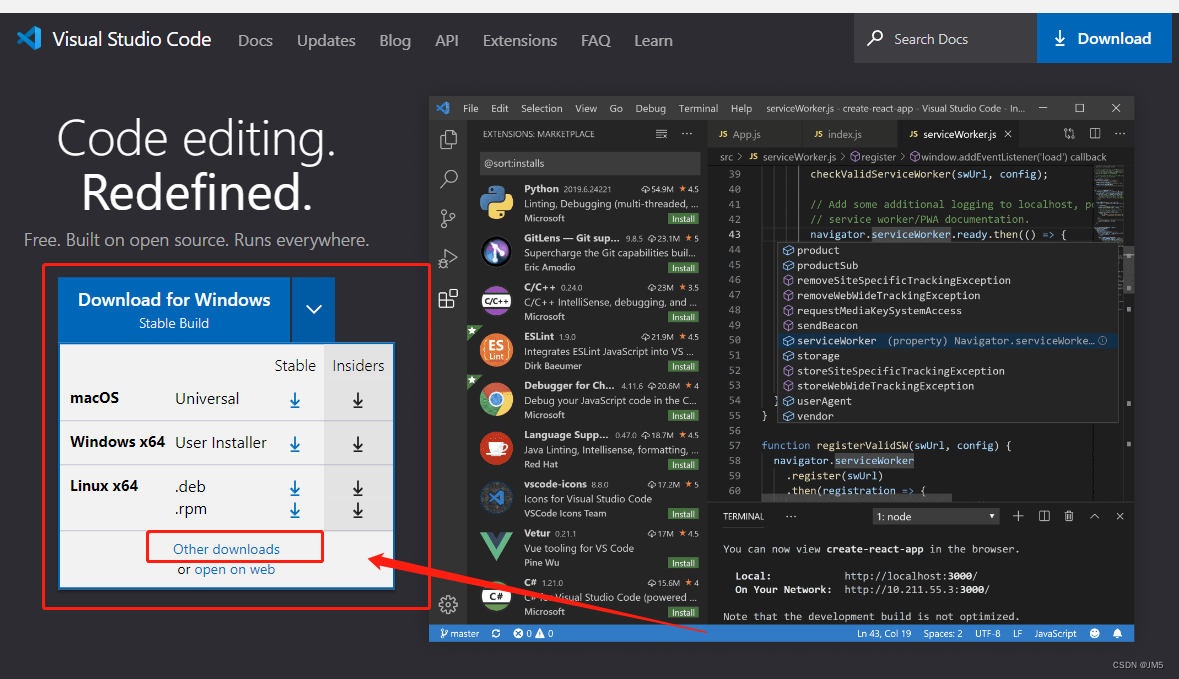
2、在这里可以选择自己想要下载的版本
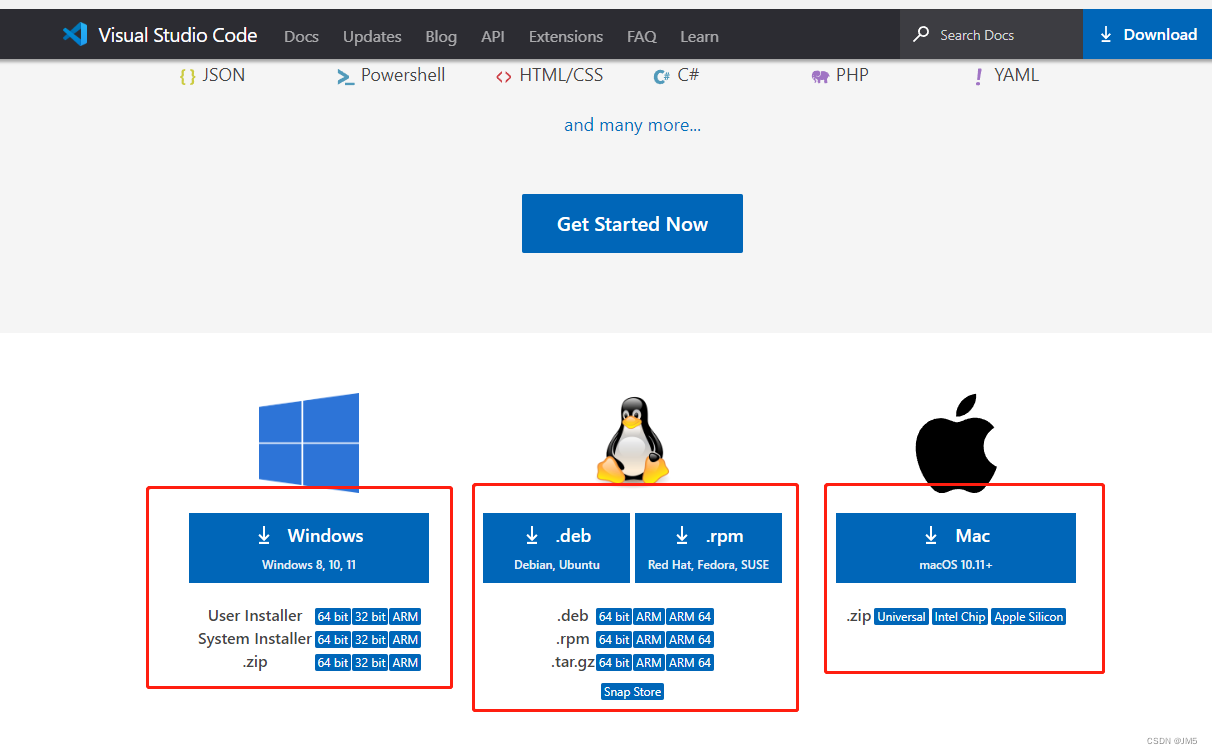
这里我下载的windows版本,下面的教程就以windows版本为例。
二、安装步骤
Step1.双击下载好的安装包,可能有些会出现安全警告,到时点击运行即可,这里我没有出现所以就没有展示了;
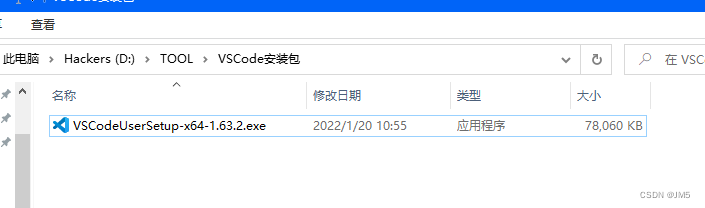
Step2.阅读协议后,点击我同意此协议,点击下一步;
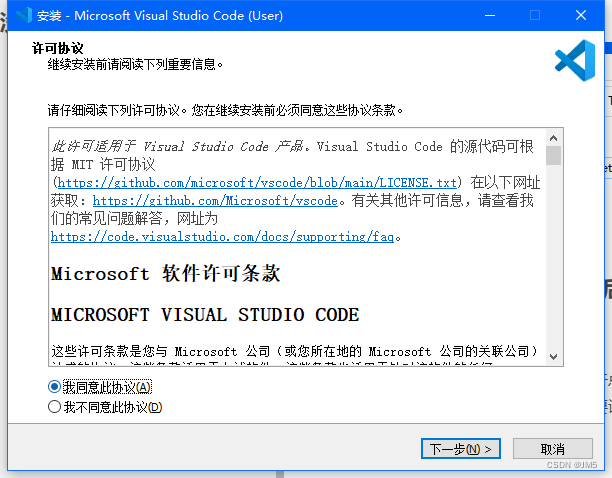
Step 3.接下来就是选择安装路径了,默认是安装在C盘,可以点击浏览选择自己的安装路径,这里我选择在D盘路径:“D:\TOOL\Microsoft VS Code”;
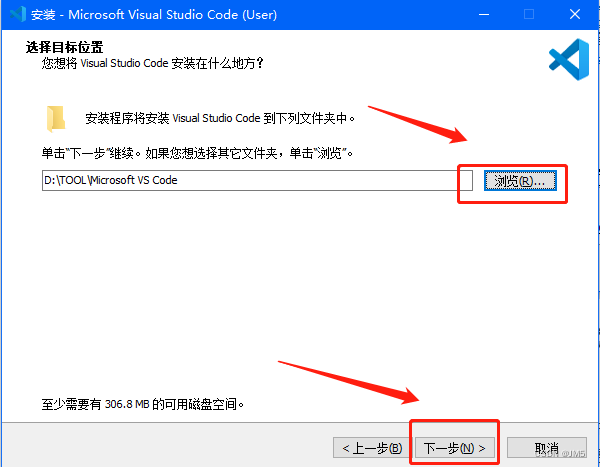
Step 4. 添加到开始菜单,这里默认即可,点击下一步;
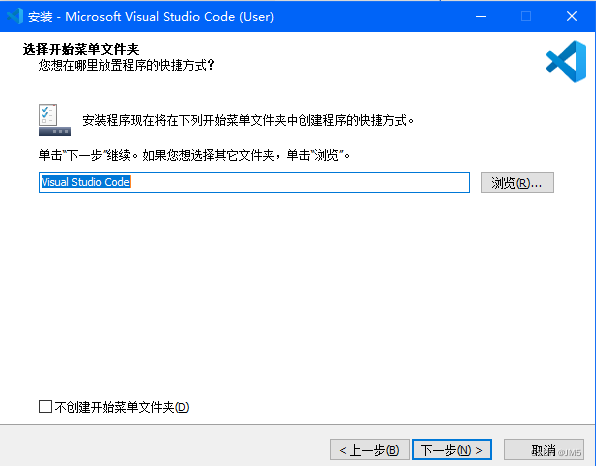
Step 5. 这里要选择自己想要的功能,点击下一步,下面本人勾选功能,仅供参考;
因为比较喜欢桌面干净就不勾选桌面快捷方式了,还有也不想用VSCode添加到右键菜单,支持打开目录,也不勾选了;
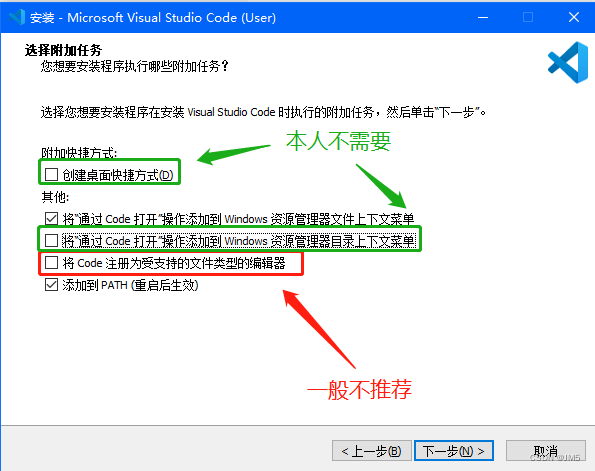
Step 6.确认信息,点击安装;
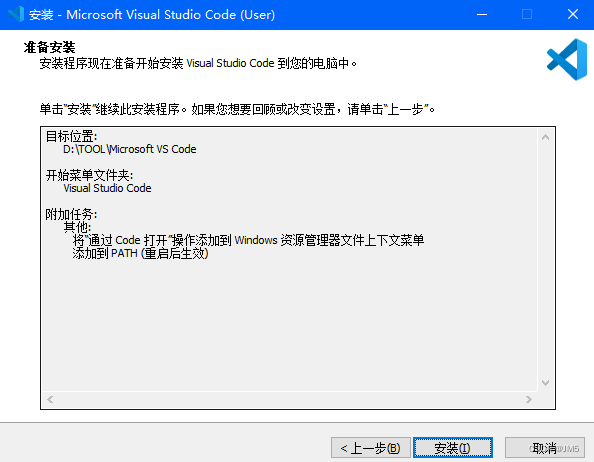
Step 7. 安装完成,这里我不勾选VS Code了

三、安装完了随便配置一下吧
到这里整个软件安装完了,发现是英文界面,如果想要学习英语的小伙伴可以接着用,英语差的也推荐用英语界面。但是中文界面可以不用,但不能不有!!!
1. 配置中文界面
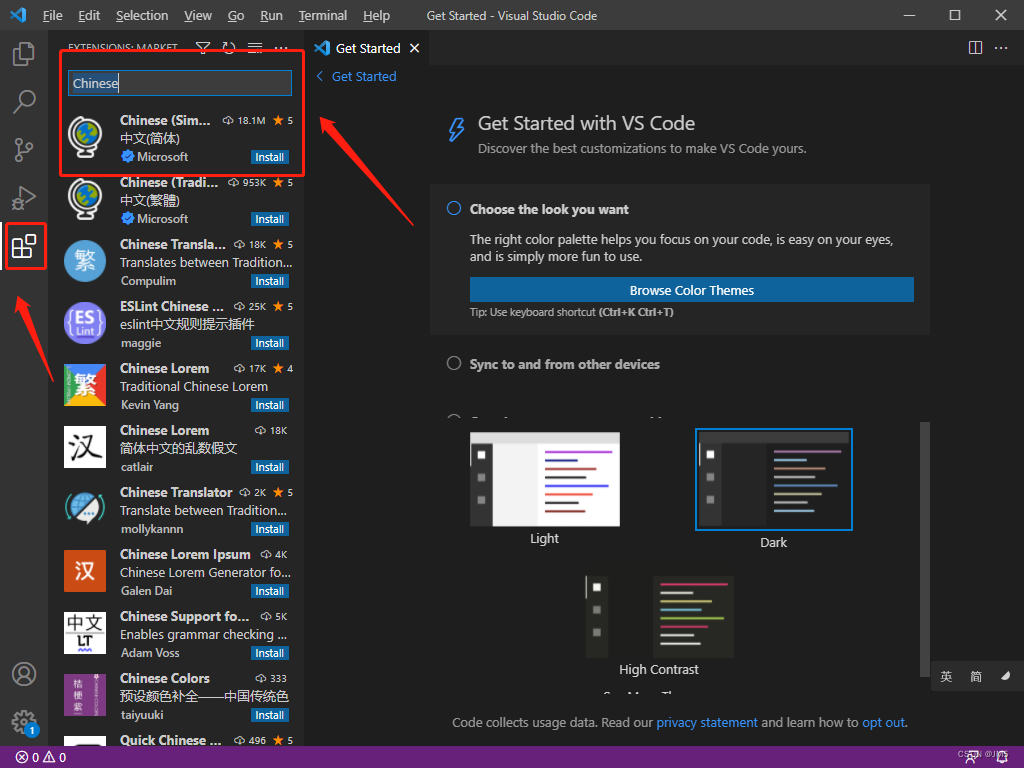
安装插件之后,重启一下软件即可;
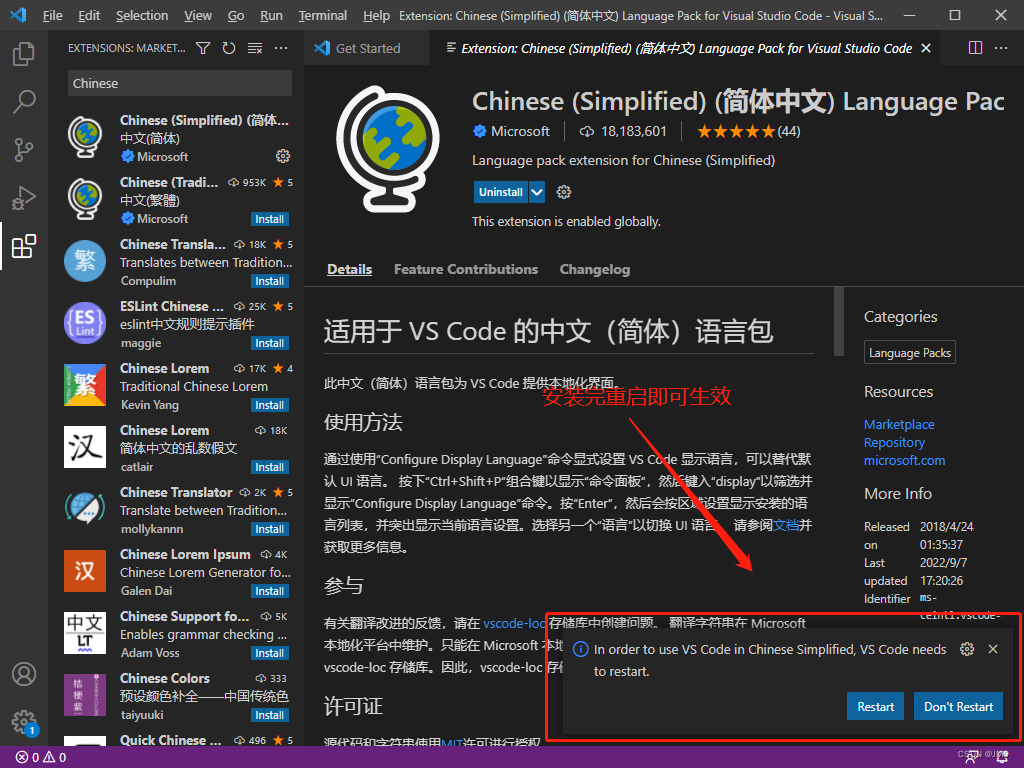
中文界面安装完成
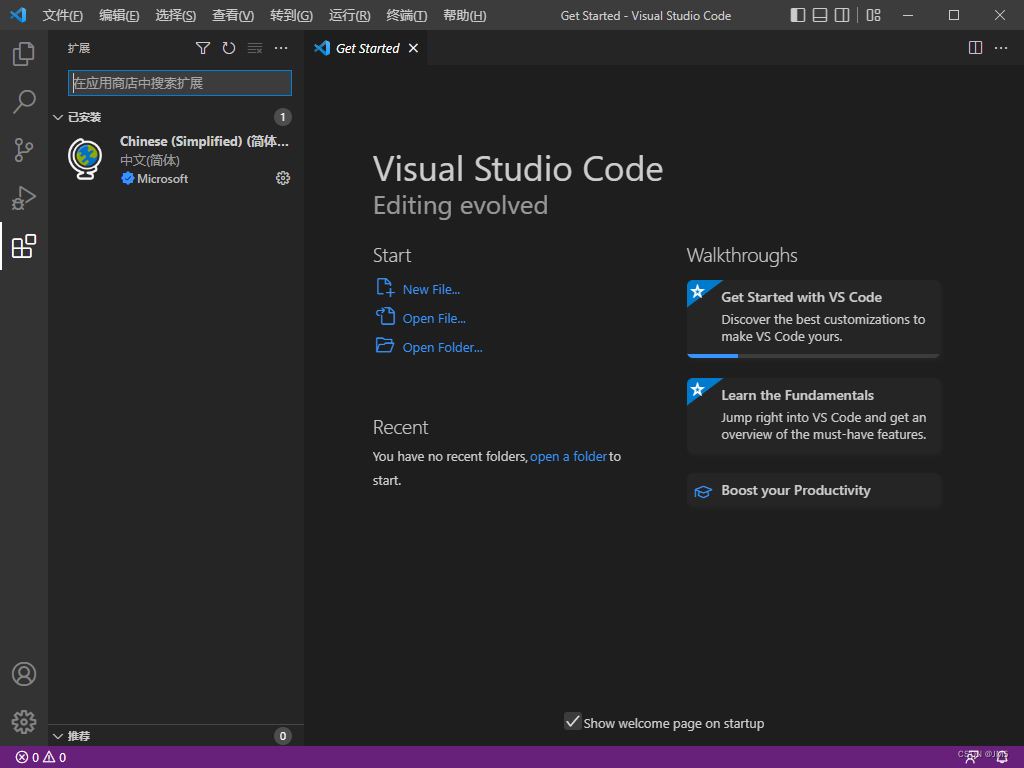
总结
以上就是今天要讲的内容,本文仅仅简单介绍了VSCode安装教程和中文配置。当然VSCode的配置不止这一点,后面的配置都是按需配置,本人追求的就是简洁。
本文含有隐藏内容,请 开通VIP 后查看